La creación de gráficos y videos publicitarios efectivos para Snapchat no tiene por qué ser complicada. Con Snap Publisher, tienes una herramienta que te ayuda a diseñar anuncios atractivos de forma rápida y sencilla. Ya sea que desees crear una imagen sencilla con texto o un video animado, con esta guía recibirás toda la información necesaria para crear tu primer anuncio en un abrir y cerrar de ojos.
Principales conclusiones
- Snap Publisher permite la creación de gráficos y videos publicitarios.
- Puedes convertir videos existentes en formato vertical.
- Ofrece funciones para agregar imágenes, texto y música.
- La función de vista previa y descarga facilita su uso.
Guía paso a paso
Para iniciar un proceso creativo en Snap Publisher, sigue estos sencillos pasos. Asegúrate de utilizar el software conforme a las instrucciones.
Paso 1: Acceder a Snap Publisher
Primero, abre Snap Publisher haciendo clic en "Create Ads". La interfaz se abrirá y podrás comenzar a diseñar de inmediato.
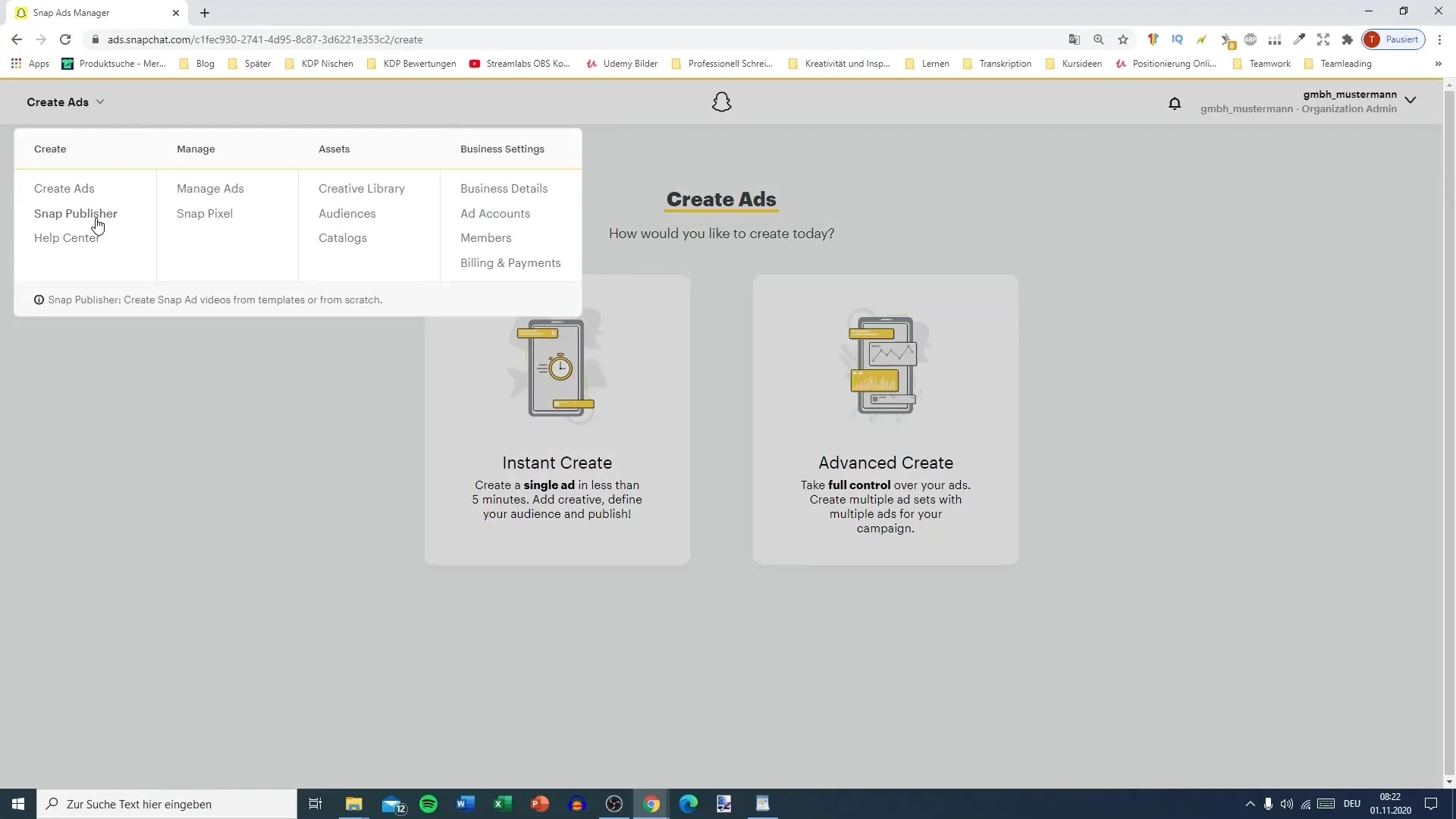
Paso 2: Subir el video
Si ya tienes un video que deseas usar, súbelo ahora. Snap Publisher convertirá el video horizontal en un formato vertical, ideal para mostrar en Snapchat.
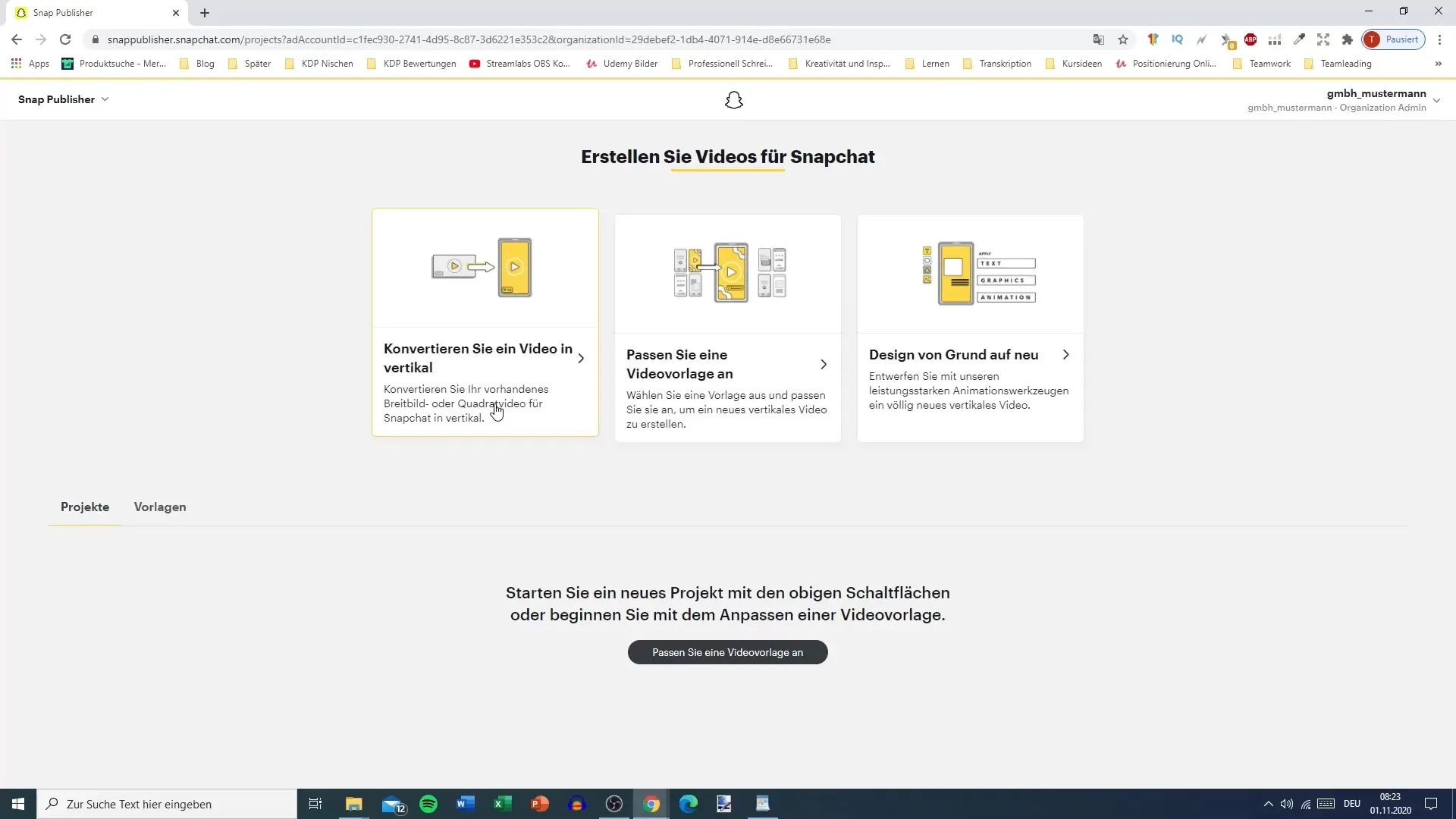
Paso 3: Crear un nuevo gráfico
Si deseas diseñar un nuevo gráfico desde cero, puedes aprovechar las potentes funciones de Snap Publisher. Selecciona la opción "Crear nuevo diseño".
Paso 4: Agregar medios
Haz clic en el signo más para insertar imágenes, videos, textos o formas. Tienes la opción de cargar estos elementos desde tu biblioteca de medios o elegir entre opciones predefinidas.
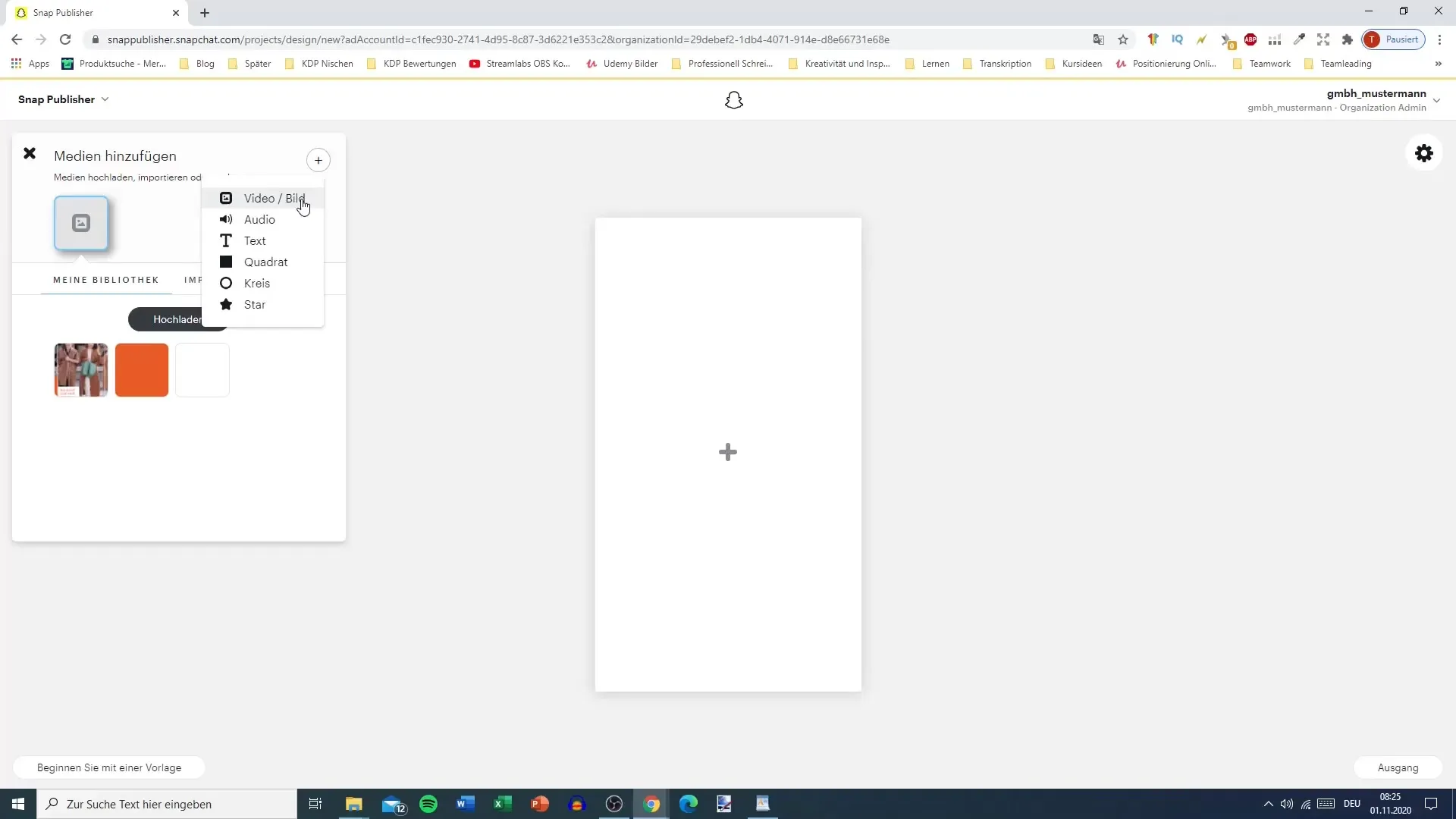
Paso 5: Editar el gráfico
Ahora puedes editar la imagen seleccionada. Puedes ajustar la duración del anuncio y determinar cuándo deben aparecer ciertos elementos. Con fotogramas clave, puedes crear transiciones animadas.
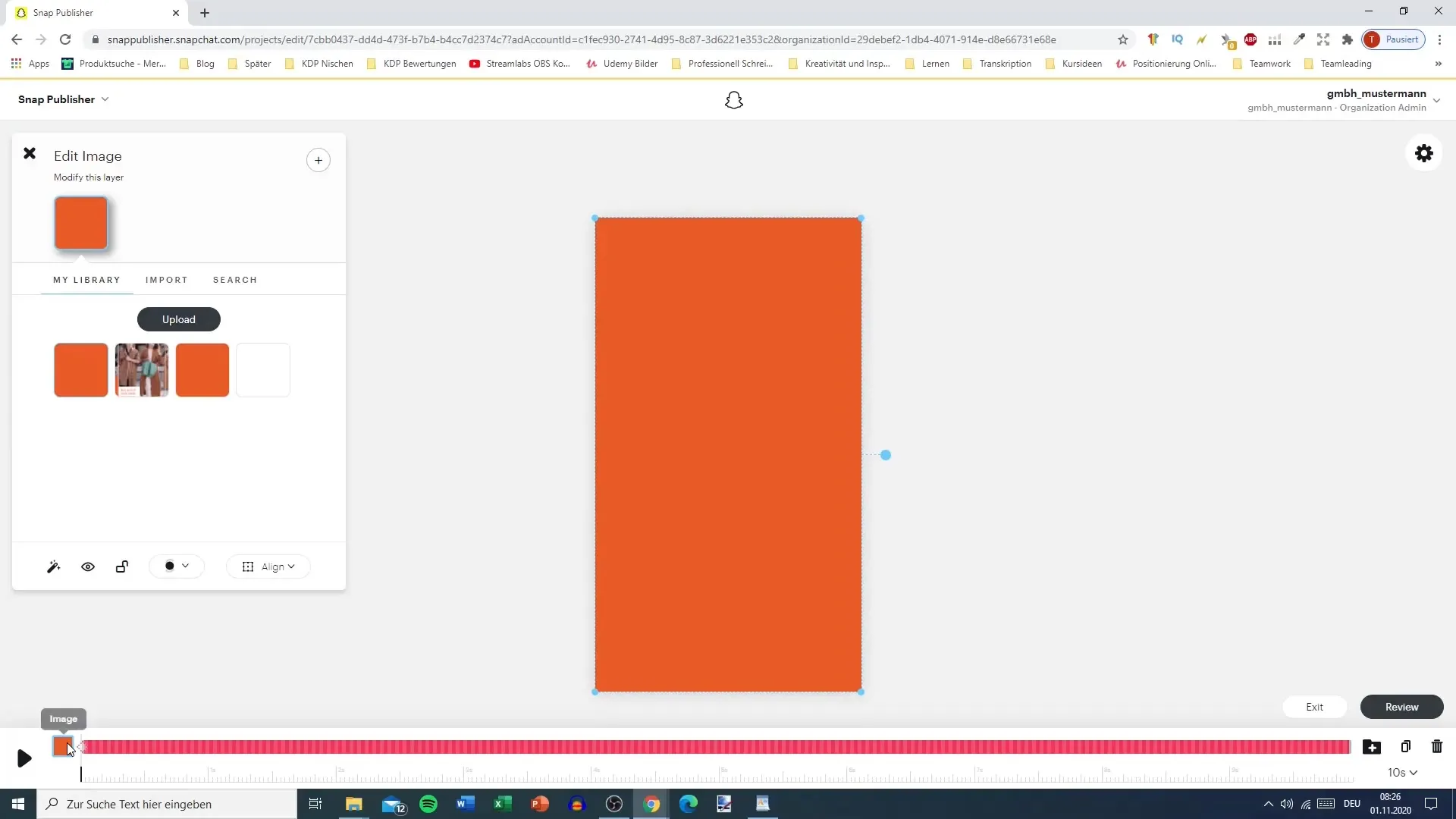
Paso 6: Agregar texto
Para agregar texto a tu gráfico, haz clic nuevamente en el signo más y selecciona la opción de texto. Puedes ajustar la fuente, el tamaño y el color. Asegúrate de que el texto sea tanto legible como visualmente atractivo.
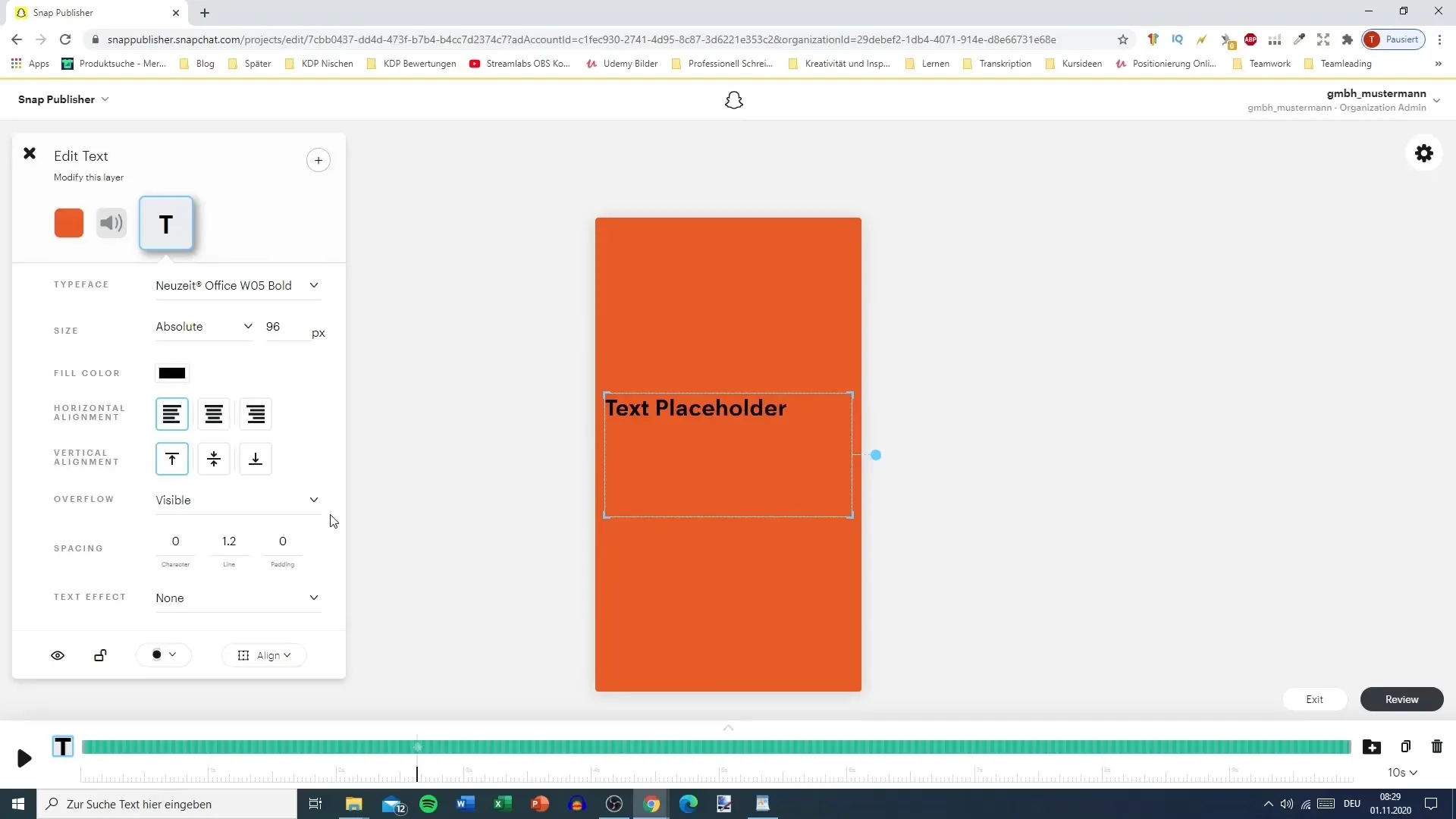
Paso 7: Fondos y formas
Si deseas usar un fondo o formas especiales, también puedes agregarlos a través del signo más. Así, haces que tu anuncio sea aún más individual y atractivo.
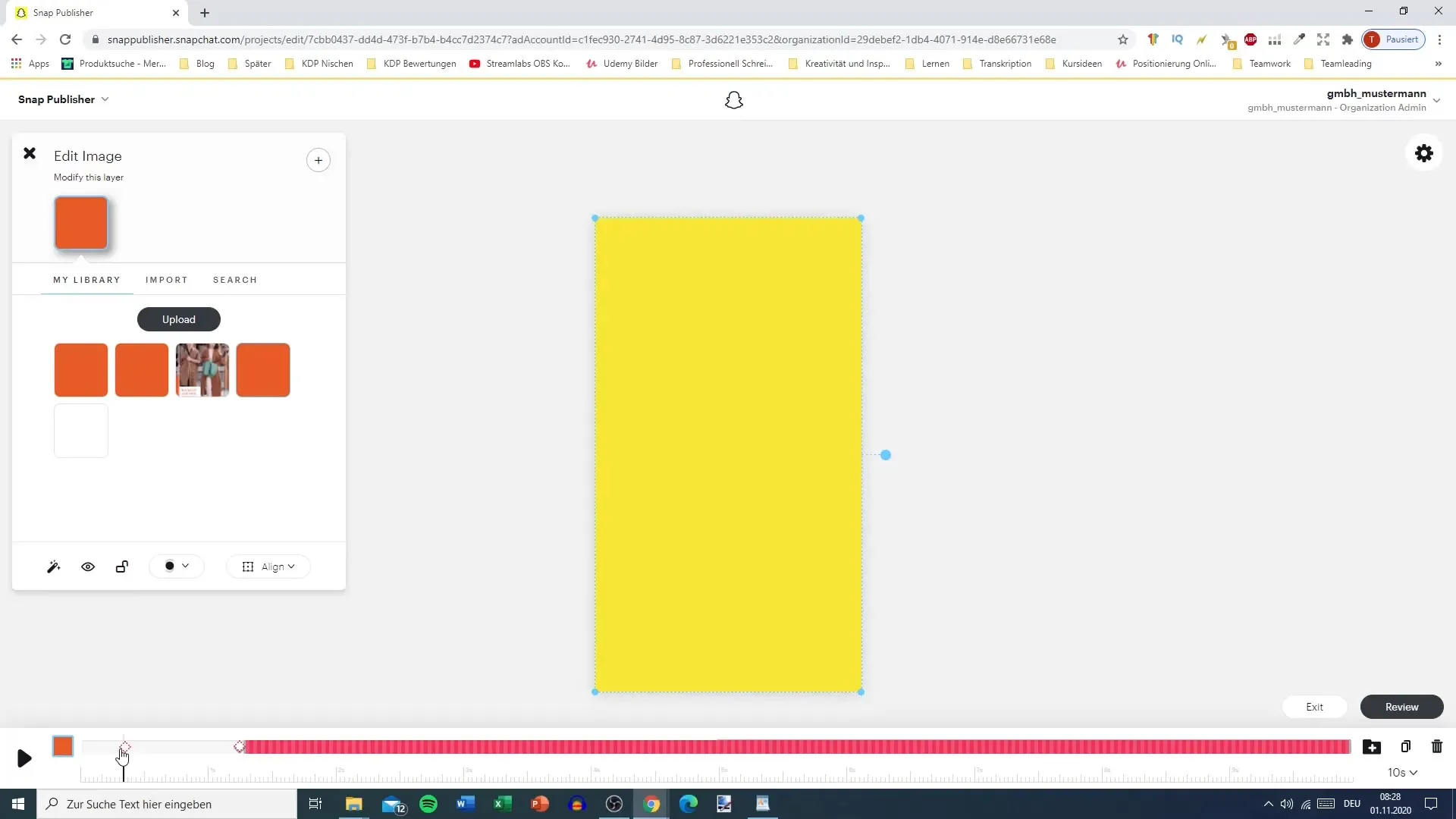
Paso 8: Agregar música
Para dar más dinamismo a tu gráfico, también puedes subir música en Snap Publisher. Asegúrate de ajustar el volumen para que se adapte a la vista.
Paso 9: Vista previa del anuncio
Antes de finalizar el proyecto, haz clic en el botón de vista previa para ver tu anuncio en acción. Así puedes asegurarte de que todo se vea según tus preferencias.
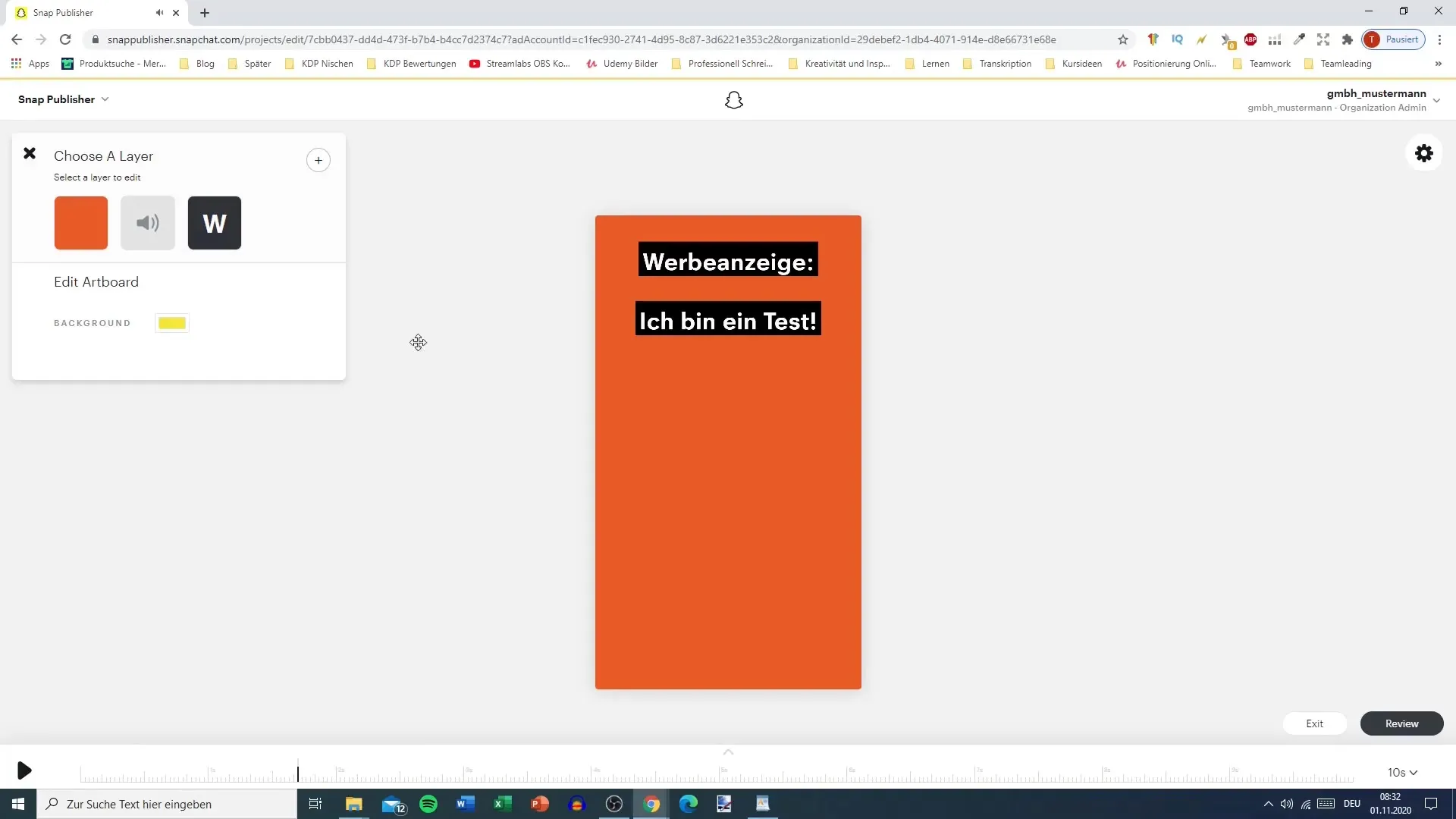
Paso 10: Descargar o enviar a la biblioteca creativa
Si estás satisfecho con el diseño, puedes descargar el anuncio o subirlo directamente a la biblioteca creativa de Snapchat. Selecciona la opción "Descargar video" para guardar una copia local. Alternativamente, también puedes enviar el anuncio directamente a la biblioteca creativa.
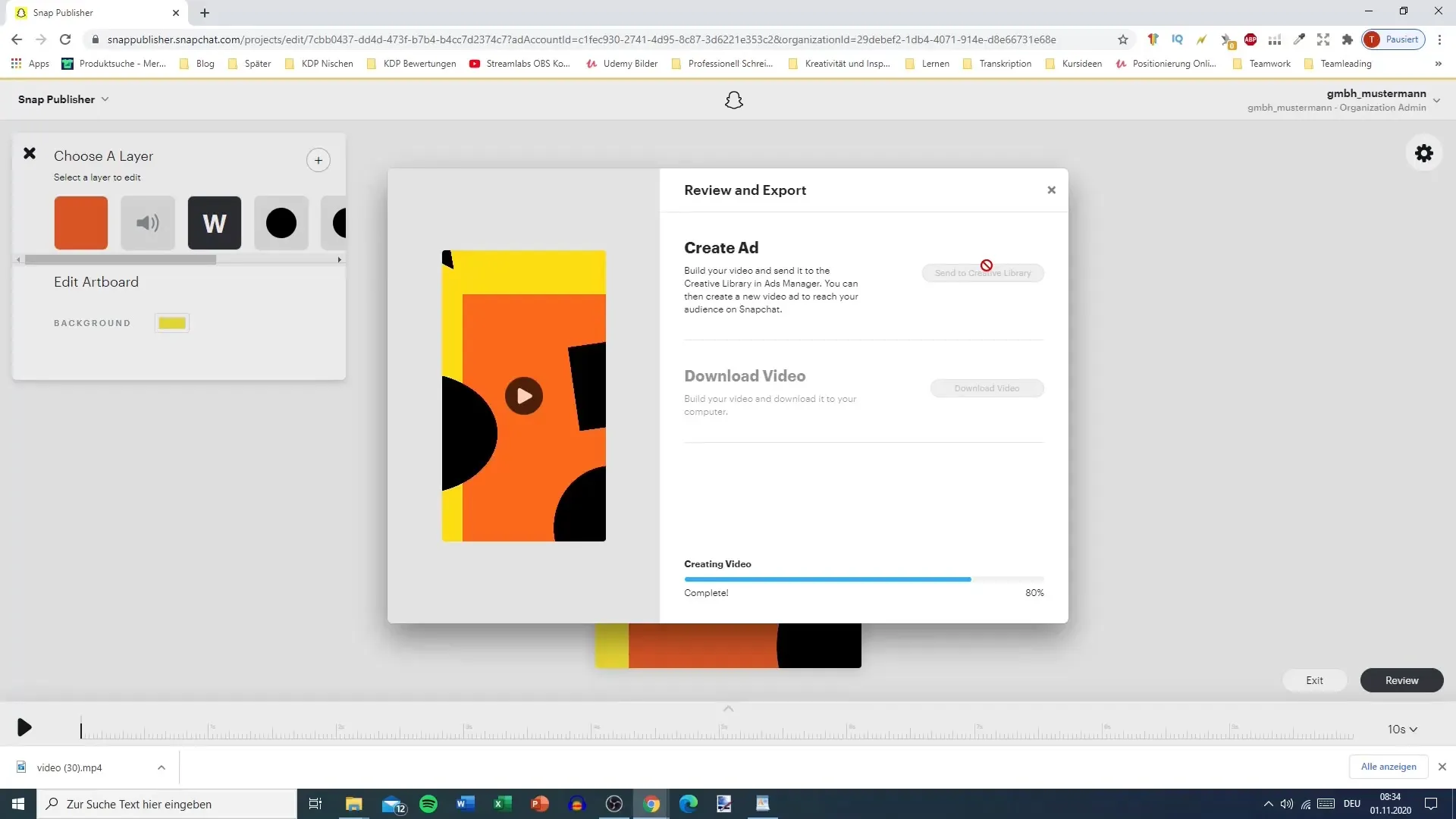
Resumen – Crear anuncios de Snapchat con Snap Publisher
Con Snap Publisher, tienes a tu disposición una herramienta sencilla pero poderosa para crear anuncios publicitarios. Subiendo videos, editando imágenes, agregando textos y música, así como probando y guardando tus anuncios, crearás contenido atractivo que es perfecto para su uso en Snapchat.
Preguntas frecuentes
¿Qué es Snap Publisher?Snap Publisher es una herramienta para crear gráficos y videos publicitarios para Snapchat.
¿Puedo convertir videos en un formato vertical?Sí, Snap Publisher convierte automáticamente videos horizontales en formatos verticales.
¿Cómo puedo agregar música a mi proyecto?Puedes subir música haciendo clic en el signo más y seleccionando la opción de audio.
¿Hay una función de vista previa en Snap Publisher?Sí, puedes ver una vista previa de tu anuncio antes de guardarlo o subirlo.
¿Qué sucede después de la descarga?Después de la descarga, puedes guardar el video localmente o subirlo a la biblioteca creativa.


